文章目錄
![]() 編輯人員資料
編輯人員資料
![]() 相關文章
相關文章
重點
- QuickTime 錯誤 2048 的解決方案
- QuickTime 錯誤 2048 的常見問題解答
❎原因:使用者在傳輸檔案時,尤其是MOV檔案時,可能會遇到QuickTime錯誤2048,但係統突然關閉或網路連線不良會中斷它們。
🪄快速解決方案: “您可以使用 VLC 媒體播放器查看您的影片檔案。 ”- 來自Apple 社區
除了更換媒體播放器之外,您還可以在EaseUS的這篇文章中找到解決方案,例如諮詢影片修復工具、轉換影片格式以及安裝編解碼器,以解決QuickTime影片播放錯誤。繼續滾動!
解決方案 1. 使用第三方視訊修復軟體解決視訊損壞導致的 QuickTime 錯誤 2048
此錯誤訊息的主要原因之一是影片損壞。如果您的MOV檔案已損壞,您可以使用第三方軟體(例如EaseUSFixo Video Repair)來取得損壞的影片。
這個出色的影片修復解決方案可以修復所有損壞、損壞和損壞的影片文件,無論原因為何。以下是使其脫穎而出的一些功能:
- 修復 Mac 和 Windows 上損壞的視頻,無論損壞程度如何並且來自不同的裝置。
- 輕鬆解決幾乎所有影片播放問題,例如MOV在Mac上無法播放、VLC在Mac上沒有聲音、 MP4在Mac上無法播放等。
- 當快速修復失敗時,請利用進階修復功能來更好地修復 Mac 上損壞的影片。
您可以按一下按鈕下載適用於 Mac 的影片修復工具,然後按照此處的步驟消除此 QuickTime 錯誤 2048:
步驟 1.在 Mac 上下載EaseUSFixo 並啟動它。點擊左側的“視訊修復”,然後點擊“新增影片”上傳損壞的 MP4/MOV/MKV/3GP影片檔案。

步驟2.選擇目標影片並點選「修復」按鈕開始單一影片修復程序。如果要修復所有視頻,請全部選擇並點擊“全部修復”。

步驟3.等待幾分鐘,損壞的影片將被修復。您等待的時間取決於影片的損壞程度。然後點擊“查看已修復”以預覽影片。若要儲存修復影片,請點選「儲存」按鈕。保留多個影片是可以的。只需選擇“全部儲存”即可完成。

步驟 4.如果快速修復不起作用,請嘗試進階修復模式。選擇“高級修復”開始該過程。上傳範例影片後,選擇「確認」。

步驟 5.將彈出有關損壞和範例影片的詳細資訊視窗。按一下“立即修復”開始修復過程。修復完成後,您可以查看修復後的影片並點擊「儲存」按鈕,將修復後的影片檔案保留在您想要的路徑上。

您可以在 Reddit 等論壇上分享這篇文章或這個影片修復工具,以幫助更多面臨此 2048 錯誤的用戶:
解決方案2.轉換影片檔格式
假設您已經習慣使用 QuickTime 播放器來播放影片。在這種情況下,您可以將影片格式轉換為該媒體播放器支援的另一種格式,即 MPEG-4。使用可以執行VLC 修復的 VLC 媒體播放器來尋求協助:
步驟 1.啟動 VLC 媒體播放器並前往top左角的「檔案」>「瀏覽」。
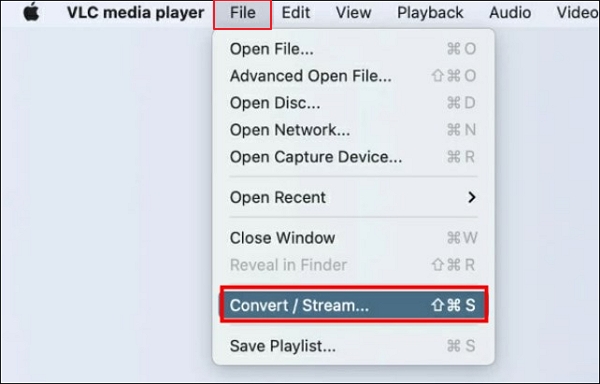
步驟 2.在此設定檔部分下,選擇 Quicktime 播放器支援的影片格式,例如 MPEG-4。
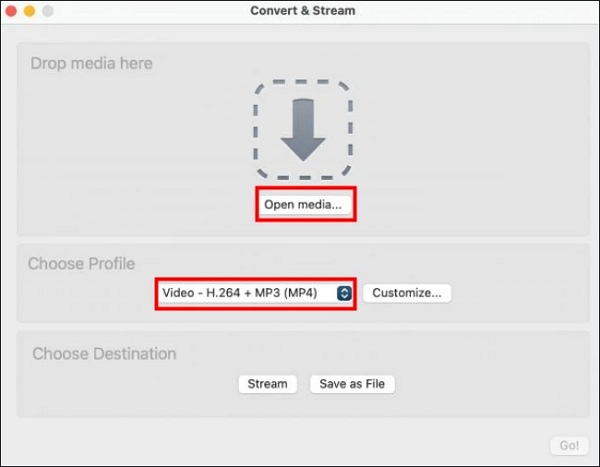
步驟 3.現在,點擊「另存為檔案」>「瀏覽器」選擇所需的位置來儲存您的影片檔案。
您可能也對 QuickTime Player 的這篇文章感興趣:

[已修復] QuickTime Player 無法開啟 MP4、MOV 或 AVI
了解如何解決此問題,方法是使用免費的影片修復工具修復損壞的影片、使用不同的程式碼、使用另一個影片播放器開啟影片檔案等等。閱讀更多>>
解決方案 3. 安裝 MOV 或其他視訊檔案所需的視訊編解碼器
您需要某些編解碼器才能順利播放特定影片。您使用 QuickTime 播放器播放的 MOV 或其他檔案可能缺少必要的編解碼器。在這種情況下,您需要從 Internet 下載適當的編解碼器套件來修復錯誤。
您可以下載Perian 編解碼器並像這樣使用它:
步驟1.雙擊Perian圖標,它會自動安裝所需的編解碼器。
步驟 2.將所有 QuickTime 元件從庫拖曳到 Perian 元件中。
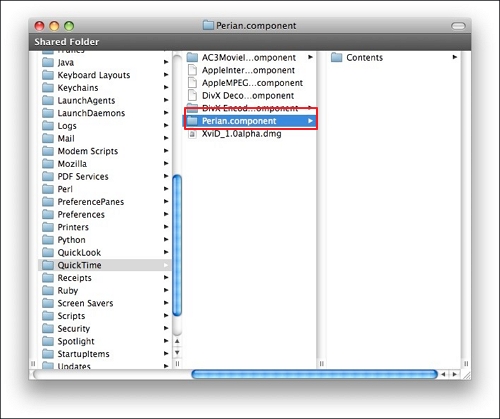
步驟 3.現在,重新啟動所有執行 QuickTime 的程式並再次使用 Quicktime 開啟您的影片。
解決方案 4. 重新安裝 QuickTime Player 以解決錯誤代碼 2048
最簡單但可行的方法是解除安裝並重新安裝 QuickTime,然後再次播放影片。您只需拖曳 QuickTime 圖示並將其移至廢紙簍即可。若要重新安裝,請輸入並在 App Store 中搜尋 QuickTime,然後按一下「下載」。
記得在 Twitter 上與有需要的同事或朋友分享這篇文章:
QuickTime 錯誤 2048 的常見問題解答
您可以閱讀以下問題來更好地解決此 QuickTime 播放器錯誤:
1. 如何修復 QuickTime 錯誤 2048?
您可以按如下操作:
- 更新或重新安裝 QuickTime
- 使用其他媒體播放器播放您的影片
- 安裝所需的編解碼器
- 使用影片Repair軟體修復損壞的視頻
2. 為什麼 QuickTime 無法在我的 Mac 上運作?
這個影片播放錯誤其實有兩個主要原因。一是QuickTime問題,二是檔案問題。
QuickTime 播放器原因:
您的媒體播放器可能已過時,並且可能缺少某些特定的編解碼器來播放某些類型的影片。您可能使用的是舊版的播放器
影片檔案原因:
您使用 QuickTime Player 播放的影片可能已損壞或損壞,因此您無法使用任何媒體播放器開啟它。或您的影片缺少編解碼器,因此無法流暢播放。
3. 為什麼我無法在 QuickTime 播放器中開啟電影?
您的 QuickTime 播放器可能已過時或與您的影片不相容。您只需更新 QuickTime 播放器並再次播放影片即可。
底線
當您仍在執行過時的版本或您的影片具有不相容的編解碼器時,會彈出 QuickTime 錯誤 2048。您可以透過轉換影片格式、安裝必要的編解碼器以及重新安裝或更新 QuickTime 播放器來消除此錯誤代碼。如果以上方法都無效,請使用EaseUSFixo Video Repair 尋求協助。現在就試試吧!
這篇文章有幫到您嗎?